Si bien Gmail es la principal opción de respaldo para muchos cuando se trata de configurar y vincular diferentes cuentas en Internet, existe un riesgo constante de que la cuenta se vea comprometida o se vuelva inaccesible por alguna razón. Para mantener la cuenta y los correos electrónicos accesibles y retener su acceso en caso de que ocurrieran tales circunstancias, aquí hay algunas formas de hacer una copia de seguridad de su cuenta de Gmail.
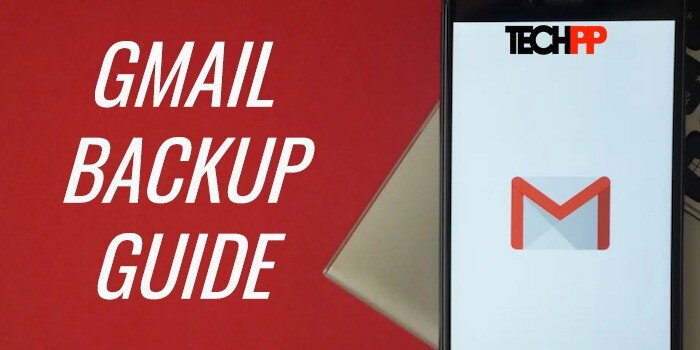
Si bien hay algunas formas diferentes de hacer una copia de seguridad de los datos de su cuenta de Gmail, comencemos con el método más fácil que no requiere ningún software adicional de terceros.
Método 1: copia de seguridad de Gmail con Takeout (la herramienta nativa de Google)
Google Takeout es la herramienta de copia de seguridad nativa de Google que le permite crear una copia de todos los datos de su cuenta de Google, junto con los datos de Gmail.
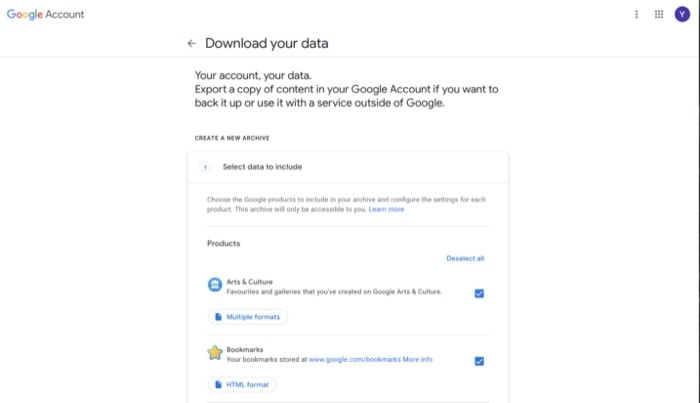
He aquí cómo usarlo:
yo. Ir Mi cuenta página e inicie sesión en su cuenta.
ii. Haga clic en Datos y personalización En el lado izquierdo.
iii. Desplácese hacia abajo hasta Descargue, elimine o haga un plan para sus datos sección y seleccione Descarga tus datos.
iv. A continuación, de la lista de todos los diferentes productos y servicios de Google que ha utilizado, seleccione aquellos para los que desea realizar la copia de seguridad y haga clic en el siguiente paso.
v. Ahora, seleccione el método de entrega para su copia de seguridad, el tipo de exportación y el tamaño y tipo de archivo. Y finalmente, haga clic en Crear archivo.
Método 2: reenviar a otro servicio de correo (que no sea de Google)
A diferencia del primer método en el que utiliza la herramienta nativa de Google para hacer una copia de seguridad de todos los datos de su cuenta de una manera simplificada, este método reenvía todos sus próximos correos electrónicos a la cuenta que asigna para reenviarlos.
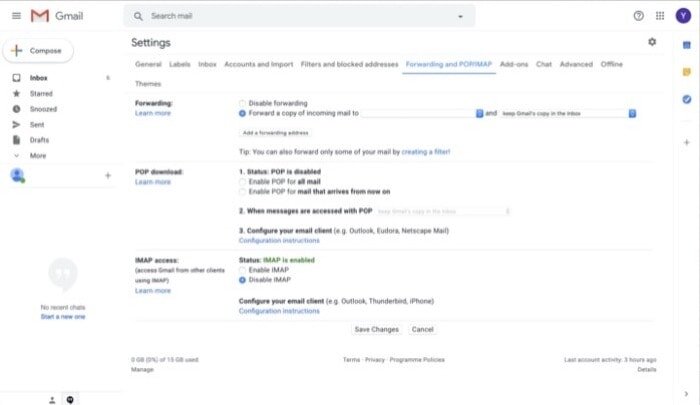
Así es cómo –
yo. Abra Gmail e inicie sesión en su cuenta.
ii. Haga clic en el icono de rueda dentada junto al recuento de correos electrónicos y seleccione Configuraciones.
iii. A continuación, seleccione Reenvío y POP / IMAP desde la barra de menú superior.
iv. Ahora toca Agregar una dirección de reenvío e ingrese la dirección de correo electrónico a la que desea reenviar / respaldar sus correos electrónicos. Y golpea próximo.
v. En la ventana emergente, haga clic en Continuar.
vi. Ahora, inicie sesión en la cuenta a la que está reenviando sus correos y busque el código de confirmación.
vii. Ingrese el código en el Reenvío sección, junto a la Verificar cuadro de entraday golpea Verificar.
viii. Finalmente, en el Reenvío sección, seleccione Reenvíe una copia del correo entrante a [your email address] y seleccione mantener la copia de Gmail en la bandeja de entrada, en el menú desplegable.
Método 3: descargar y archivar
Para este método, puede utilizar cualquiera de las aplicaciones de cliente de correo electrónico local, como Thunderbird, Outlook o Apple Mail, y todos sus correos electrónicos se descargarán y archivarán en su máquina local para acceder sin conexión. Por lo tanto, incluso si ya no tiene acceso a su cuenta, aún conserva el acceso a su archivo sin conexión. Para este método, sugerimos usar Outlook de Microsoft, que funciona bastante bien.
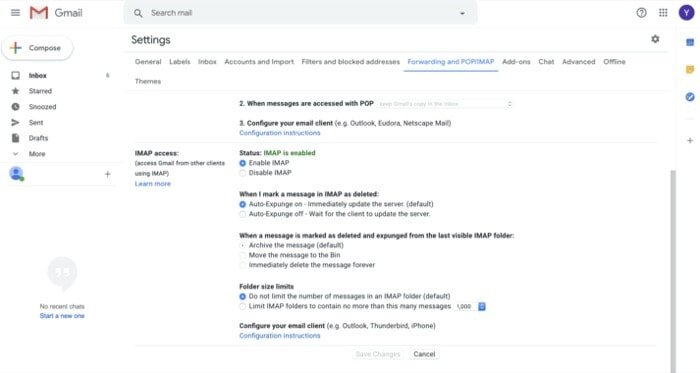
He aquí cómo hacerlo:
yo. Vaya a Gmail e inicie sesión en su cuenta.
ii. Haga clic en el ícono de ajustes junto al recuento de correos electrónicos y presione Configuraciones.
iii. De la lista de opciones en la barra de menú superior, seleccione Reenvío y POP / IMAP.
iv. Aquí, en Acceso IMAP, seleccione Habilitar IMAP.
v. A continuación, seleccione Etiquetas en el menú superior y verifique Mostrar en IMAP casilla de verificación junto a Bandeja de entrada.
vi. Ahora, abra Microsoft Outlook, haga clic en Archivo y debajo del Sección de información de cuenta, golpear Añadir cuenta.
vii. Aquí, ingrese la cuenta de Gmail y la contraseña de la cuenta que desea agregar y presione el botón Conectar.
Método 4: utilidades de respaldo de Gmail de terceros
Este método se basa en aplicaciones de terceros que le permiten hacer una copia de seguridad de los datos de su cuenta de Gmail en la nube. Y como no almacena una copia local de todos los datos, una desventaja de este método es que solo puede acceder a los datos cuando está conectado a Internet. Aquí hay algunas aplicaciones de terceros para el mismo:
yo. UpSafe: es una aplicación simple y fácil de usar que le permite realizar una copia de seguridad completa de su cuenta de Gmail. Algunos de los otros beneficios que ofrece incluyen copias de seguridad programadas, control granular de los datos, archivado de correos electrónicos y más. Además, también le permite hacer una copia de seguridad de sus datos de Office 365.
ii. Spinbackup – Spinbackup es otra solución de respaldo similar a UpSafe. Le permite hacer una copia de seguridad de todos sus datos de Gmail junto con los datos de Office 365. Además, el servicio incluye funciones como copia de seguridad automatizada, control de eliminación, búsqueda rápida y muchas más.
Método 5 – Copia de seguridad usando Got Your Back
Got Your Back es una herramienta de línea de comandos que le permite hacer una copia de seguridad y restaurar su cuenta de Gmail en unos pocos pasos. Esencialmente, es una aplicación de Python que se conecta a Gmail a través de oAuth para capturar todos sus datos de Gmail. Aquí hay un detallado guía sobre cómo utilizar Got Your Back de principio a fin.
Esos fueron algunos de los métodos para hacer una copia de seguridad de los datos de su cuenta de Gmail. Anteriormente, cuando Google no tenía su herramienta nativa para realizar copias de seguridad, las cosas solían ser un poco difíciles. Sin embargo, con Takeout, ahora es tan simple como unos pocos clics hacer una copia de seguridad de todos sus datos de Gmail.

